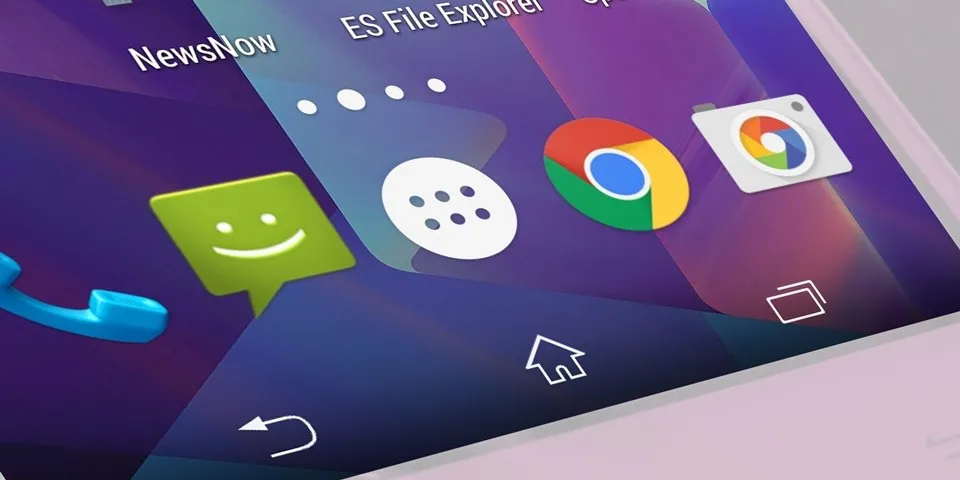Bạn đã biết cách thay đổi thanh điều hướng Android chưa? Nếu chưa hãy đọc ngay bài viết này của FPTShop để nắm được cách làm nhé.
Bạn đã biết cách thay đổi thanh điều hướng Android chưa? Nếu chưa hãy đọc ngay bài viết này của FPTShop để nắm được cách làm nhé.
Bạn đang đọc: Mẹo hay thay đổi thanh điều hướng Android
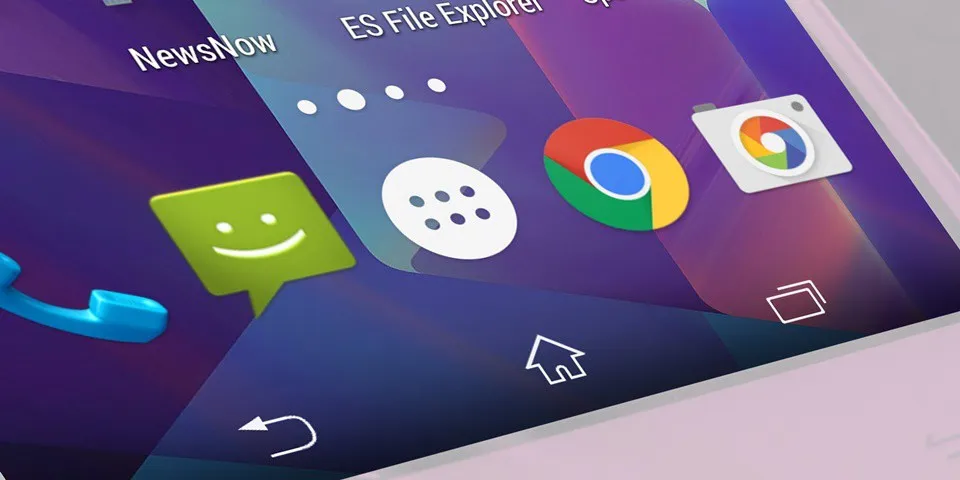
Hầu hết các điện thoại thông minh Android hiện đại đều có nút điều khiển trên màn hình. Tính tiện lợi của nó khi so sánh với các nút bấm vật lý vẫn còn gây tranh cãi, tùy thuộc vào cách sử dụng của người dùng.
Đối với những người chưa biết, chúng ta có thể thay đổi thanh điều hướng Android. Chẳng hạn như phím Home, Back và Recent có thể được thay đổi để thành phím tắt riêng cho bạn. Điểm mạnh của hệ điều hành mở Android là cho phép bạn thay đổi thanh điều hướng Android. Do đó, nếu bạn chưa biết cách làm điều này thì rõ ràng là một sự phung phí không thể chấp nhập được.
Thông thường, để thay đổi thanh điều hướng Android người ta thường phải root máy. Cách này hoạt động tốt, nhưng hậu quả có thể là bị dính bản root không “sạch”, nhiễm phần mềm độc hại hoặc virus. Do đó, những cách root máy chỉ dành cho dân chuyên nghiệp hoặc có am hiểu nhiều về điện thoại.
Vẫn có cách để thay đổi thanh điều hướng Android mà không cần root máy. Cách này phù hợp hơn với đại đa số người dùng phổ thông. Cụ thể ở đây để thay đổi thanh điều hướng Android chúng ta sẽ dùng ứng dụng miễn phí Navbar.
Tải về: Navbar
B1. Sau khi bạn đã cài đặt ứng dụng Navbar trên thiết bị Android của mình, ứng dụng sẽ nhắc bạn cung cấp quyền truy cập trên máy khi bạn khởi chạy nó.
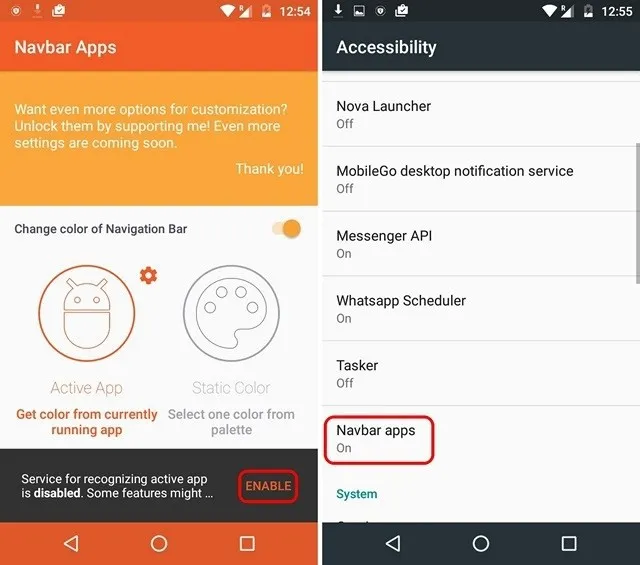
Cấp quyền truy cập cho Navbar
B2: Sau khi hoàn tất, ứng dụng Navbar cho phép bạn chọn màu thay đổi thanh điều hướng Android với tùy chọn “Màu tĩnh” và bạn có thể chọn gần như bất kỳ màu nào bạn muốn. Nếu bạn muốn màu của thanh điều hướng khớp với pallet của ứng dụng hiện tại đã mở, bạn có thể chọn tùy chọn “Active App”. Bạn cũng có thể cài đặt thay đổi thanh điều hướng Android cho trùng màu với một số ứng dụng cụ thể.
Xem thêm: Cụm phím điều hướng trên Android N đang được thiết kế lại
Tìm hiểu thêm: Hướng dẫn cài đặt Driver USB 3.0 cho Windows 10 với 6 bước đơn giản
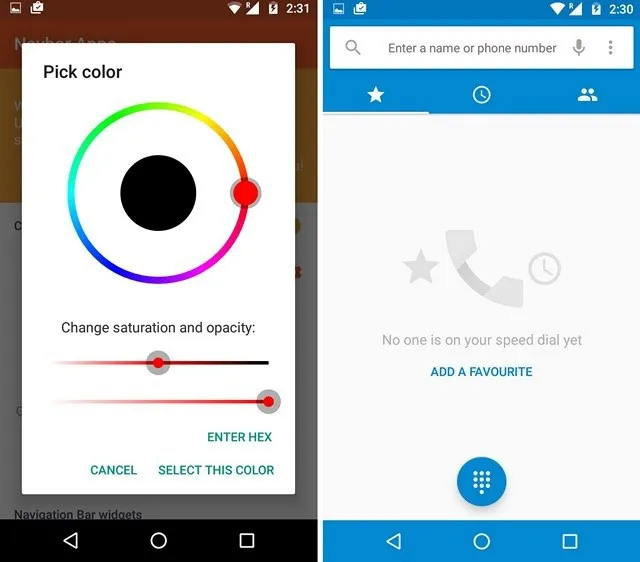
Chọn màu cho thanh điều hướng Android
B3: Ngoài ra, ứng dụng cho phép bạn thêm các vật dụng thay đổi thanh điều hướng Android. Hiện tại, bạn có thể thêm tiện ích pin hoặc hiển thị hình ảnh trong thanh điều hướng. Nhiều tiện ích hơn như trình điều khiển âm nhạc sẽ được update sau. Khi nói đến hình ảnh, bạn thậm chí có thể hiển thị hình ảnh tùy chỉnh trong thanh điều hướng. Nhưng bạn sẽ phải mua bản Premium (0,99 USD) của ứng dụng để thay đổi thanh điều hướng Android theo cách này.
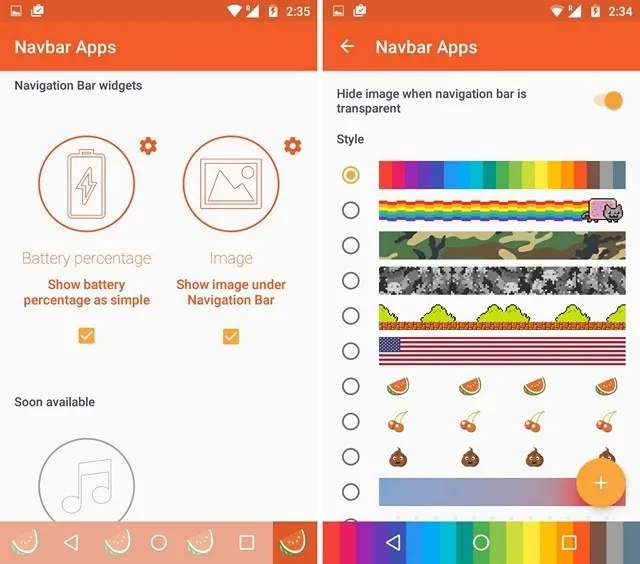
>>>>>Xem thêm: Thử ngay cách đổi hiệu ứng Live Photo trên iPhone có thể bạn chưa biết
Giao diện ứng dụng Navbar giúp bạn thay đổi thanh điều hướng Android
Nhìn chung, ứng dụng Navbar mang rất nhiều tiện ích cho thanh điều hướng Android, không thua gì root máy, mà nó lại còn an toàn và miễn phí nữa chứ. Hy vọng các bạn đã biết cách thay đổi thanh điều hướng Android. Chúc bạn thành công!
Xem thêm: Top phần mềm quay video game tốt nhất hiện nay
DominV